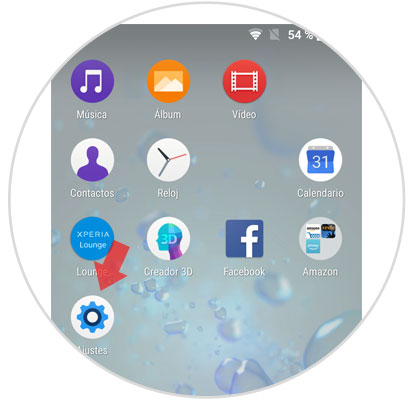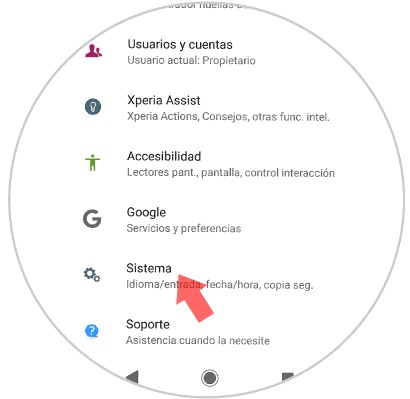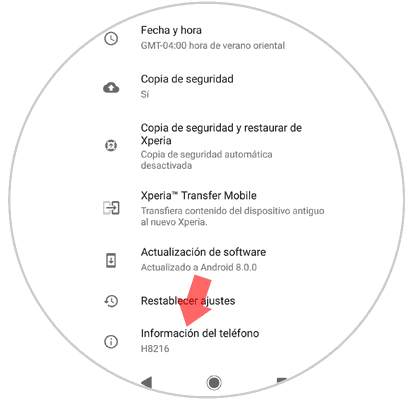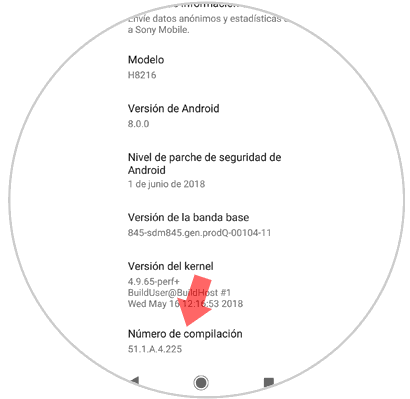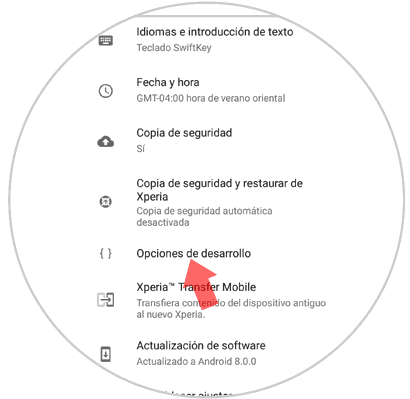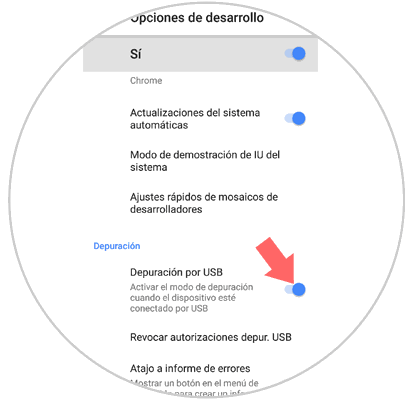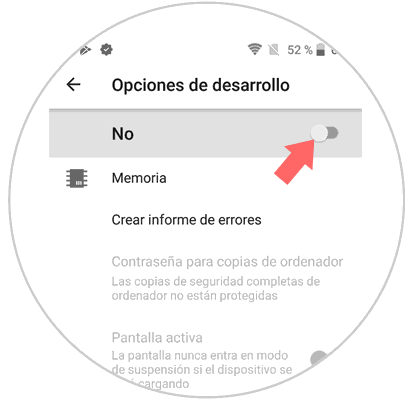Debido al gran uso que damos a nuestros dispositivos móviles día tras día acumulamos gran cantidad de información, parte acumulada en la caché de las aplicaciones que utilizamos y otra gran parte a través de los archivos cómo imágenes, vídeos o documentos que recibimos a diario.
Tener un gran volumen de archivos en nuestro teléfono puede hacer que su funcionamiento no sea óptimo. En estos casos podemos pasar toda esta información a nuestro ordenador para salvar espacio en el móvil. Además a veces necesitaremos gestionar toda esta información y parece una forma más cómoda hacerlo desde el PC que desde un dispositivo tan pequeño. También es buena idea pasar la información más importante a nuestro sobremesa cuando por algún motivo es necesario resetear el celular y queremos salvar la información más importante.
Para realizar estas acciones será necesario conectar con un cable móvil y PC y activar las opciones de desarrollador en el teléfono y la depuración USB para que la conexión entre ambos aparatos para mover archivos sea posible. Es por esta razón que hoy en Solvetic explicaremos paso a paso cómo activar el modo depuración USB en uno de los terminales de Android más utilizados: El Sony Xperia XZ2
1. Cómo activar modo desarrollador y depuración USB en Sony Xperia XZ2 de Android
Para activar esta opción en tu móvil tendrás que seguir estos pasos:
Accede a los “Ajustes” del dispositivo. Para ello tendrás que pulsar sobre el icono representado por una rueda dentada.
Una vez dentro verás todas las opciones de configuración en tu móvil Sony. Desliza la pantalla hasta la opción “Sistema” y una vez en sistema pulsa aquí.
Dentro de Sistema, si deslizas hacia la parte de abajo del todo en la pantalla encontrarás una opción llamada “Información del teléfono” Pulsa esta opción para continuar.
Si deslizas hasta el final de la pantalla verás la opción “Número de compilación”. Deberás pulsar 7 veces sobre el número de compilación para activar las opciones de desarrollador en tu móvil.
Cuando pulses 7 veces aparecerá una ventana emergente con el mensaje que te avisará de que ya eres un desarrollador. Ahora pulsa el botón “Atrás” en la barra de menú de Android y en la pantalla aparecerán las “Opciones de desarrollo” como una opción más” Pulsa aquí.
Dentro de las opciones de desarrollo, en la parte superior deberá estar activada “Sí” (viene activada por defecto). Ahora desliza hasta el apartado Depuración. Dentro de esta pestaña encontrarás la opción “Depuración USB”. Desliza la pestaña hacia la derecha para activar esta opción y cuando veas la pestaña en azul significará que el modo depuración USB ya está activo en el móvil para conectar al PC y traspasar archivos.
2. Cómo desactivar modo desarrollador en Sony Xperia XZ2 Android
Para desactivar las opciones de desarrollador en tu dispositivo Sony tendrás que realizar estos pasos ordenados:
Entra en los “Ajustes” del teléfono y después pulsa en “Sistema” dentro de las opciones.
Dentro de “Sistema” encontrarás la opción “Opciones de desarrollo” Pulsa aquí.
Una vez dentro, desactiva la pestaña de la parte superior y habrás desactivado el modo desarrollador en el dispositivo.
Así de sencillo será activar el modo desarrollador y la depuración USB en el terminal Sony Xperia Z2 de Android.